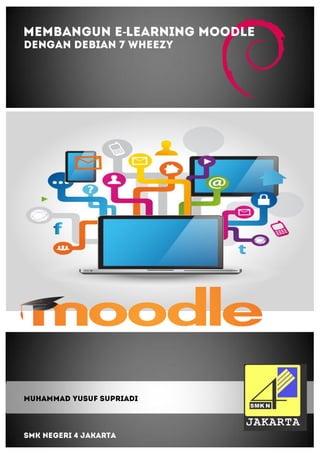
Tutorial Konfigurasi Moodle - Membangun E-Learning Moodle dengan Debian 7 Wheezy
- 1. -
- 2. Page 1 of 32 BAB I PENDAHULUAN Moodle (Modular Object-Oriented Dynamic Learning Environment) adalah software elearning opensource yang dapat diperoleh secara gratis. Moodle saat ini adalah salah satu CMS untuk E-Learning yang paling banyak digunakan. Moodle digunakan untuk sarana pembelajaran disekolah. Banyak fitur-fitur menarik dan sangat bermanfaat di dalam Moodle. Pada E-Book ini akan dijelaskan langkah-langkah Konfigurasi Moodle pada Debian 7 Wheezy. Moodle yang digunakan adalah Moodle versi terbaru.
- 3. Page 2 of 32 BAB II INSTALASI MOODLE PADA DEBIAN Debian baru baru ini merilis sebuah versi baru atau versi ke-7 dari Debian yang diberi nama Wheezy. Dipilihnya Debian sebagai OS untuk Moodle ini dikarenakan keandalan, kestabilan, dan tingkat kompitabelitasnya yang tinggi. Moodle yang digunakan pada tutorial ini adalah Moodle terbaru, yakni Moodle 2.7.2+ . Pada Moodle versi ini, tampilan Moodle sudah menggunakan Bootstrap sebagai CSS Frameworknya. Untuk instalasi Moodle pada Debian, diperlukan DNS (BIND), WEBSERVER (APACHE), DATABASE (MySQL), serta PHP5. Dan kita asumsikan saja bahwa kita sudah mengkonfigurasikan DNS dengan nama elearning.tkjsmkn4jkt.sch.id. Berikut langkah-langkah instalasi Moodle pada Debian: 1. Konfigurasi Apache ServerAdmin biasanya akan muncul pada saat website error/halaman tidak ditemukan, sedangkan ServerName adalah DNS yang kita konfigurasikan sebagai nama situs elearning, lalu DocumentRoot adalah letak file moodle diletakkan. Simpan file dengan nama elearning. 2. Install Paket-Paket yang dibutuhkan. 3. Ekstrak file Moodle, lalu letakkan di folder yang akan dijadikan DocumentRoot.
- 4. Page 3 of 32 4. Ubah hak akses folder Moodle menjadi read write edit, lalu buat folder moodledata dan ubah pula hak aksesnya menjadi read write edit. 5. Buat database Moodle di MySQL Server. 6. Aktifkan Moodle, lalu reload Apache. 7. Instalasi Moodle pada Debian telah selesai.
- 5. Page 4 of 32 BAB III PASCA INSTALASI MOODLE Setelah Moodle berhasil di install, selanjutnya akan dilakukan konfigurasi moodle yang dibagi menjadi beberapa tahapan, yakni: Instalasi Moodle (Lanjutan) Konfigurasi Moodle o Konfigurasi Aturan Password User o Install dan Konfigurasi Tema Moodle o Konfigurasi Tampilan Muka Moodle o Install Plugin Hot Potatoes Administrasi Moodle o Membuat Site News o Membuat User (Manual dan Script) o Membuat Kategori dan Kursus serta Menambahkan Guru dan Murid ke Kursus o Membuat Quiz dan Upload Soal (Menggunakan HotPot) User Moodle o Mengerjakan Soal/Quiz o Melihat Report dan Nilai
- 6. Page 5 of 32 INSTALASI MOODLE 1. Pilih bahasa untuk instalasi Moodle. Setelah itu klik Next. 2. Akan tampil folder tempat instalasi Moodle. Klik Next. 3. Pilih tipe database, karena saya menggunakan MySQL maka saya pilih MySQL. Klik Next.
- 7. Page 6 of 32 4. Isi database user dan database password MySQL Anda. Lalu klik Next. 5. Akan tampil halaman konfirmasi, pilih Continue. 6. Jika sudah persyaratan minimum, klik Continue.
- 8. Page 7 of 32 7. Moodle akan check file-file konfigurasi. Jika sudah selesai klik Continue. 8. Selanjutnya buat user admin. Jika sudah klik Update Profile. 9. Atur tampilan muka Elearning, jika sudah klik Save Changes. Instalasi pun selesai
- 9. Page 8 of 32 KONFIGURASI MOODLE Konfigurasi Aturan Password Moodle 1. Administration → Site Administration → Security → Site Policies 2. Ubah Pengaturan Sebagai Berikut . Lalu klik Save Changes.
- 10. Page 9 of 32 Install dan Konfigurasi Tema Moodle 1. Administration → Site Administration → Plugins → Install Plugin 2. Klik Choose File. Klik Browse, lalu cari file tema yang telah di unduh. Kemudian klik Upload. 3. Centang Acknowledgement. Lalu klik Install Plugin.
- 11. Page 10 of 32 4. File tema Moodle akan di validasi. Jika sudah, klik Install Plugin. 5. Administration → Site Administration → Appearance → Themes→ Theme Selector Klik Change Theme. 6. Pilih Essential, kemudian klik Use Theme.
- 12. Page 11 of 32 7. Berikut tampilan tema Essential. 8. Untuk menambahkan gambar pada slideshow, Administration → Site Administration → Appearance → Themes→ Essential Pilih Slideshow. 9. Upload Gambar pada masing masing Slideshow. Jika sudah, kilk Save Changes.
- 13. Page 12 of 32 10. Berikut tampilannya setelah ditambahkan Slideshow. 11. Untuk Menghilangkan 3 Kotak dibawah Slideshow, Administration → Site Administration → Appearance → Themes→ Essential Pilih Front Page. Ubah sebagai berikut, lalu klik Save Changes. 12. Tampilan Moodle akan sebagai berikut.
- 14. Page 13 of 32 Konfigurasi Tampilan Muka Moodle 1. Administration → Site Administration → Front Page → Front Page Setting 2. Ubah menjadi seperti berikut. Kemudian klik Save Changes. 3. Berikut tampilan muka pada Moodle.
- 15. Page 14 of 32 Install Plugin Hot Potatoes (Module dan Question Format) HotPot Module 1. Administration → Site Administration → Plugins → Install Plugin Plugin Type: Activity Module Unggah Module hotpot Centang ‘Acknowledgement’ Klik ‘Install Plugin’ 2. Lalu moodle akan men validasi plugin. Jika sudah, klik Install Plugin!.
- 16. Page 15 of 32 3. Setelah Instalasi plugin selesai, klik Upgrade Moodle Database Now. 4. Setelah Upgrade Selesai , Klik Continue. 5. Akan tampil halaman pengaturan modul hotpot. Langsung saja klik Save Changes. 6. Langkah selanjutnya adalah Install Plugin Hotpot Question Format.
- 17. Page 16 of 32 HotPot Question Format 1. Administration → Site Administration → Plugins → Install Plugin Plugin Type: Question Import/Export Format Unggah qformat hotpot Centang ‘Acknowledgement’ Klik ‘Install Plugin’ 2. Lalu moodle akan men validasi plugin, klik Install Plugin!. Langkah selanjutnya sama dengan menginstall plugin hotpot module.
- 18. Page 17 of 32 ADMINISTRASI MOODLE Membuat Site News 1. Klik Site News pada Main Menu. 2. Klik Add New Topic. 3. Tuliskan Berita yang ingin Anda muat pada tampilan awal Elearning, contoh Sebagai Berikut. Jika sudah, klik Save Changes.
- 19. Page 18 of 32 4. Setelah itu Logout. Tampilannya akan sebagai berikut. Membuat User Membuat User secara Manual 1. Administration → Site Administration → Users → Accounts → Add New Users
- 20. Page 19 of 32 2. Buat user, contoh sebagai berikut. Jika sudah, klik Create User. 3. Lalu akan tampil List User.
- 21. Page 20 of 32 Membuat User menggunakan Script 1. Gunakan Notepad, lalu buat daftar user dengan format sebagai berikut. Kemudian Save. 2. Administration → Site Administration → Users → Accounts → Upload Users Upload file yang sebelumnya telah dibuat, lalu klik Upload Users. 3. Lalu akan tampil Preview dari user yang telah dibuat di Notepad. Pada ‘Force Password change’ ubah menjadi ‘All’. Ini diperuntukkan agar user yang login harus mengganti passwordnya terlebih dahulu. Jika sudah, klik Upload Users.
- 22. Page 21 of 32 Membuat Kategori dan Kursus serta Menambahkan Guru dan Murid ke Kursus Buatlah kategori kelas. contoh buatlah kategori Kelas X,XI, dan XII, lalu tambahkan sebuah kursus Matematika pada Kelas X dan jadikan user Muhamad Yusuf sebagai guru pada kurus tersebut. 1. Administration → Site Administration → Courses → Add a Category Parent Category = ‘Top’ Category Name = ‘Kelas X’ Category ID = Kosongkan Saja Kemudian klik Create category. 2. Lalu akan tampil halaman kategori yang sudah dibuat. Klik Create new category.
- 23. Page 22 of 32 3. Buatlah kategori untuk Kelas XI dan Kelas XII. 4. Kemudian, delete kategori Miscellaneous. 5. Hasil akhir pembuatan kategori akan sebagai berikut.
- 24. Page 23 of 32 6. Selanjutnya adalah membuat kursus. Contoh, buatlah kursus Matematika di Kelas X. Klik Kelas X, kemudian klik Create new course. 7. Isi seperti dibawah. Kemudian klik Save Changes. 8. Langkah berikutnya adalah menambahkan guru dan murid pada kursus. Klik Enrol users. 9. Tambahkan User Muhamad Yusuf sebagai guru. Klik Enrol pada user.
- 25. Page 24 of 32 10. Tambahkan beberapa user sebagai murid, ubah Assign roles menjadi Student, lalu klik finish. 11. Akan tampil user yang telah di enrol, baik guru maupun murid. 12. Setelah selesai, kembali ke home. Maka tampilan muka halaman anda seperti berikut.
- 26. Page 25 of 32 Membuat Quiz dan Upload Soal (Menggunakan HotPot) 1. Login sebagai guru terlebih dahulu. 2. Kemudian Anda akan diminta memasukkan password baru. Silahkan masukkan password baru Anda. 3. Klik My Courses, pilih Matematika.
- 27. Page 26 of 32 4. Untuk unggah soal, siapkan sebuah file HotPot Quiz yang biasanya berformat *.jqz. Kemudian, klik Administration → Course Administration → Question Bank → Import 5. Untuk formatnya, pilih Moodle XML Format. Llik Choose File, pilih file HotPot Quiz Anda. Kemudian klik Import. 6. Akan tampil soal-soal yang telah Anda buat. Klik Continue untuk melanjutkan.
- 28. Page 27 of 32 7. Setelah soal berhasil di Impor, selanjutnya buat sebuah kuis. Pertama klik Turn editing on. 8. Kemudian klik Add Activity or Resource. 9. Pilih Quiz, kemudian klik Add.
- 29. Page 28 of 32 10. Selanjutnya, buat format Quiz seperti dibawah. Setelah itu klik Save and Display.
- 30. Page 29 of 32 11. Setelah selesai, akan tampil halaman Quiz, pilih Edit Quiz untuk menambahkan soal. 12. Pada Question Bank Contents, klik Show. 13. Akan tampil soal yang sebelumnya kita impor. Checklist soal yang ingin kita tambahkan ke Kuis.
- 31. Page 30 of 32 14. Klik Add to Quiz untuk menambahkan soal. 15. Terakhir, klik Save. Langkah selanjutnya adalah mencoba mengerjakan soal menggunakan user murid/siswa.
- 32. Page 31 of 32 USER MOODLE Mengerjakan Soal/Quiz 1. Login sebagai user siswa, kemudian masuk ke kursus Matematika. 2. Klik Latihan 1. 3. Kemudian klik Attempt quiz now untuk memulai.
- 33. Page 32 of 32 4. Silahkan kerjakan soal, jika sudah klik Finish Attempt. 5. Klik Submit all and finish . 6. Akan tampil review dan nilai dari soal yang Anda jawab. Jika sudah, klik Finish Review.